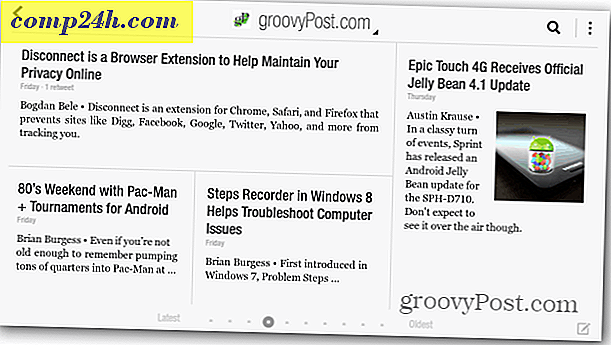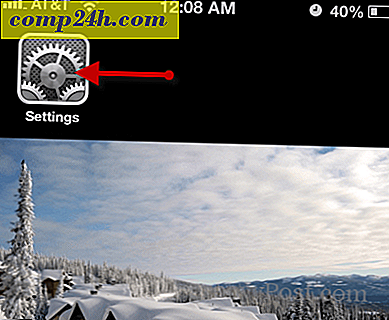A WordPress beállítása az Android készüléken
Függetlenül attól, hogy üzleti vagy szórakoztató, a blog fenntartása teljes munkaidős feladat lehet. Így amikor a WordPress kiadott egy Android alkalmazást, a blogolás kicsit hozzáférhetőbb lett. Az alkalmazás első néhány változata néhány javítást igényel mind a tervezés, mind a funkcionalitás terén. Azonban egy friss frissítés a 2.2-es verzióra, a WordPress for Android most már finom megjelenést és jobb funkciókat kínál, amelyek megkönnyítik a mobil blogolást.
A WordPress for Android egy ingyenes alkalmazás, amely a Play Áruházban érhető el. Itt van, hogyan kell használni és létrehozni a blogodat.
Állítsa be blogját az Android WordPress App alkalmazással
Kétféle WordPress blog létezik: Hosted és Self-hosted. A hosztolt blogok ingyenes fiókok a WordPress.com webhelyen, és az alapértelmezett URL-t a yoursite.wordpress.com . Az önkiszolgáló blogok saját domainjüket ( yoursite.com ) és hosting szervert futtatnak a bloghoz. Mindkét típus Android-ban állítható be.
A befogadott blogok esetében válassza a Blog hozzáadása hozzáadása lehetőséget a WordPress.com webhelyen . Az önálló hosted blogok esetében válassza az Automatikus házigazda WordPress blog hozzáadása lehetőséget .
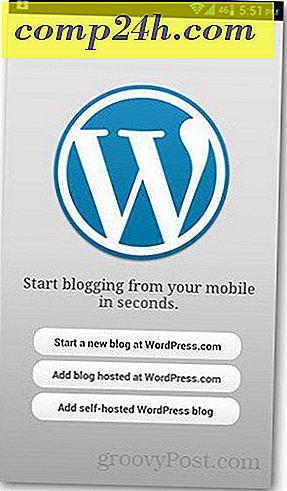
WordPress.com házigazdája blogokat
Adja meg felhasználónevét és jelszavát. Ezek ugyanazok, amelyeket akkor használsz, amikor bejelentkezel a WordPress.com-ra egy webböngészőn keresztül. Érintse meg a Mentés gombot.

Ha több fiókja van a fiókon belül, kiválaszthatja, melyikhez szeretne hozzáférni az alkalmazásban. Ha csak egy blogod van, akkor nem kell ezt a lépést megtennie.

Most rendelkezik a WordPress irányítópult mobil verziójával, az új bejegyzések vagy oldalak létrehozására szolgáló gombokkal, a bejegyzések és megjegyzések megtekintésével, valamint a webhely statisztikájával.

Önkiszolgáló blogok
A blogba való bejelentkezéshez írja be a blog URL-jét, felhasználónevét és jelszavát. Érintse meg a Mentés gombot.

A WordPress vezérlőgombjait a következő oldalon találja meg. Az Irányítópult gomb pontos oldaladat adja meg, amikor blogját böngészőből érheti el.

Megjegyzés: Ha meg szeretné tekinteni statisztikáit az alkalmazáson keresztül, csatlakoznia kell egy WordPress.com fiókhoz. Amikor először érintse meg a Statisztika elemet, felszólít egy WordPress.com felhasználónévre és jelszóra. Ehhez a fiókhoz nem kell kapcsolódnia, vagy ugyanaz, mint a befogadott blog. Ha nincs WordPress.com-fiókod, ingyen jelentkezhetsz. Ha nem bánja, hogy nem látja a statisztikáit az alkalmazásból, kihagyhatja ezt a lépést.

Alapvető WordPress blog ellenőrzések
Új bejegyzések készítéséhez érintse meg az Új hozzászólás elemet, és töltse fel az új részleteket (cím és tartalom). A bejegyzéseket közzé lehet tenni, később is el lehet őket menteni, vagy később tervezik őket. Érintse meg a Posts gombot a megtekintéshez.

A címek megjelennek a státuszával együtt (Vázlat, Függő, Ütemezett vagy Közzétett). Az alkalmazás támogatja az alapvető formázási lehetőségeket, például a linkek beágyazását, a képek beillesztését és a betűtípus stílusának megváltoztatását. A címkék és a kategóriák szerkeszthetők egy új vagy meglévő postai úton is.
A WordPress-ban megjelenített tartalmak megtekintésén és közzétételén kívül több funkció található, de ezek az alapvetőek. A fejlesztők jó munkát végeztek az alkalmazás felhasználóbarát használatával, miközben fejlettebb funkciókat adtak hozzá.